了解画板工具的显示原理
在使用Adobe Illustrator(简称Ai)进行设计时,画板工具是界面中一个重要的组成部分。它不仅用于定义工作区域的范围,还帮助用户预览最终输出效果。默认情况下,Ai会显示画板的边框和标尺,这些视觉元素有助于对齐和布局设计元素。然而,在某些情况下,这些工具可能会干扰设计过程,尤其是当用户需要专注于画布内容本身时。
画板工具的显示是由软件的视图设置控制的。用户可以通过菜单栏中的“视图”选项来调整画板的可见性。理解这一机制是解决问题的第一步。值得注意的是,画板工具的显示与否并不会影响文件的实际内容或打印输出,它仅仅是一种视觉辅助功能。因此,关闭画板显示并不会导致数据丢失或布局错乱。
如何隐藏画板边框和标尺
要隐藏画板工具的边框,可以进入“视图”菜单,选择“隐藏画板”或使用快捷键Ctrl+Shift+H(Windows)或Cmd+Shift+H(Mac)。执行此操作后,画板的边框将不再显示,整个工作区看起来更加简洁。这对于需要全屏专注创作的设计师来说非常实用,尤其是在处理复杂图形或进行细节调整时。
除了隐藏画板边框,用户还可以选择关闭标尺和参考线。通过“视图”菜单中的“标尺”选项,可以切换标尺的显示状态。如果希望进一步简化界面,还可以通过“视图”→“显示边缘”来控制其他辅助线的可见性。这些设置可以根据个人工作习惯灵活调整,从而提升工作效率。
优化工作区以提升设计体验
除了直接隐藏画板工具外,优化整体工作区布局也是提升设计体验的重要方式。Ai提供了多种工作区预设,例如“ Essentials”、“Typography”或“Painting”,用户可以根据当前任务选择最适合的布局。此外,还可以自定义工作区,保存常用的面板配置,以便快速切换。
对于追求极简界面的用户,建议使用“全屏模式”(快捷键F),该模式下所有菜单和工具栏都会被隐藏,仅保留画布内容。结合之前提到的隐藏画板功能,可以实现一个完全沉浸式的设计环境。这种设置特别适合进行创意构思或演示作品时使用,能够有效减少视觉干扰,让注意力集中在设计本身。



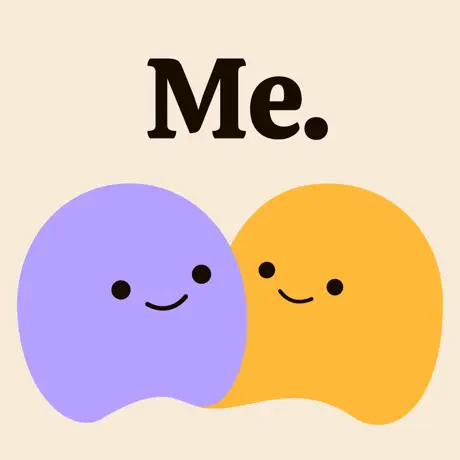


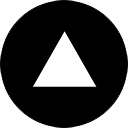
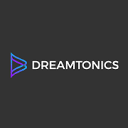
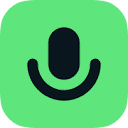


 鄂公网安备42018502008087号
鄂公网安备42018502008087号